Có thể bạn chưa biết nhưng Google Translate hoàn toàn không bị giới hạn chỉ trong việc dịch văn bản trên các trang web và tài liệu như nhiều người vẫn nghĩ. Trên thực tế, bạn còn có thể sử dụng công cụ này để dịch các đoạn hội thoại âm thanh, hoặc chính lời nói của mình sang một ngôn ngữ khác. Bài viết này sẽ hướng dẫn bạn cách thực hiện điều đó trên máy tính để bàn cũng như điện thoại di động.
(Lưu ý rằng bạn không thể dịch trực tiếp các tệp âm thanh đã ghi của mình bằng dịch vụ này. Thay vào đó, bạn sẽ phải phát các tệp âm thanh để Google Translate lắng nghe, sau đó giúp bạn dịch nội dung tương ứng sang ngôn ngữ đích đã chọn.
Dịch câu thoại, âm thanh với Google Translate trên máy tính
Nếu bạn đang sử dụng máy tính Windows, Mac, Linux hoặc Chromebook thì trước tiên, hãy mở trình duyệt web bất kỳ của bạn và truy cập trang web Google Dịch (Google Translate). Bạn không cần phải đăng nhập vào trang web để truy cập các tính năng được hỗ trợ.
Khi trang web mở ra, trong hộp văn bản bên trái, hãy chọn ngôn ngữ nguồn. Đây là ngôn ngữ mà bạn sẽ nói hoặc phát file âm thanh để Google lắng nghe.

Trong hộp bên phải, chọn ngôn ngữ đích mà bạn muốn dịch.
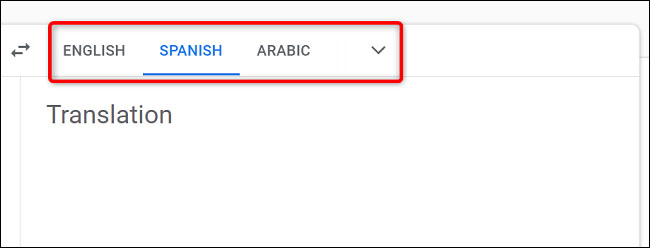
Sau khi chọn xong cả ngôn ngữ nguồn và ngôn ngữ đích, hãy nhấp vào biểu tượng micro trên màn hình. Nếu trình duyệt yêu cầu truy cập micro của máy tính, hãy cấp phép cho nó.
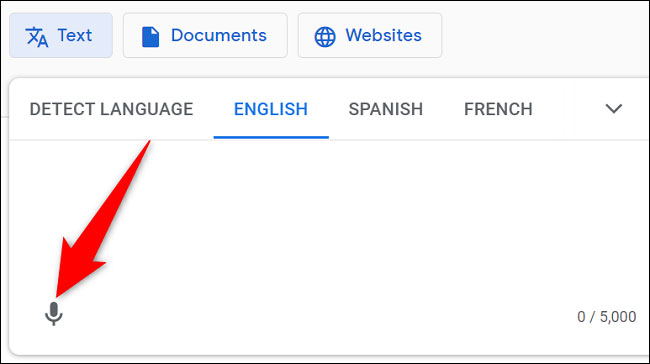
Nói vào micro của máy tính và Google Translate sẽ lập tức dịch âm thanh mà nó nghe được, sau đó hiển thị kết quả trên màn hình.
Để dịch một file âm thanh lưu trên máy tính, bạn chỉ cần phát file âm thanh đó sau khi nhấp vào biểu tượng micro trên trang web Google Dịch. Đảm bảo rằng loa của thiết bị được bật với âm lượng đủ lớn để micro có thể thu được âm thanh một cách rõ ràng.
Dịch câu thoại, âm thanh với Google Translate trên điện thoại
Để dịch giọng nói trên Android, iPhone hoặc iPad, trước tiên, hãy download và khởi chạy ứng dụng Google Translate.
Ở góc dưới cùng bên trái của ứng dụng, nhấn vào ngôn ngữ được hiển thị.
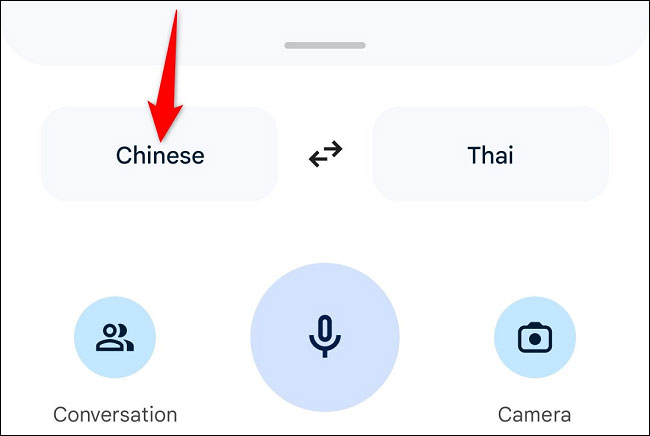
Từ menu “Translate From”, hãy chọn ngôn ngữ nguồn mà bạn muốn dịch.
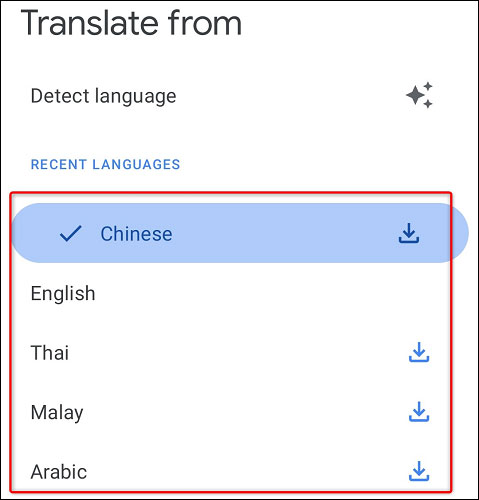
Tiếp theo, nhấn vào mục bên phải và chọn ngôn ngữ đích.
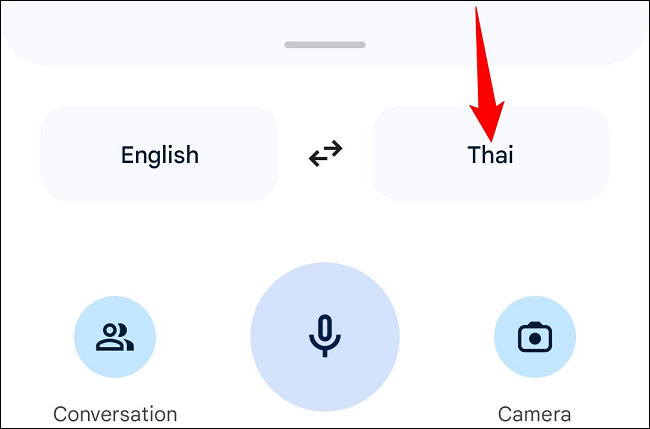
Sau khi chọn cả hai ngôn ngữ, ở cuối ứng dụng, hãy nhấn vào biểu tượng micro. Nếu ứng dụng yêu cầu truy cập vào micro trên điện thoại, hãy cấp quyền cho nó.
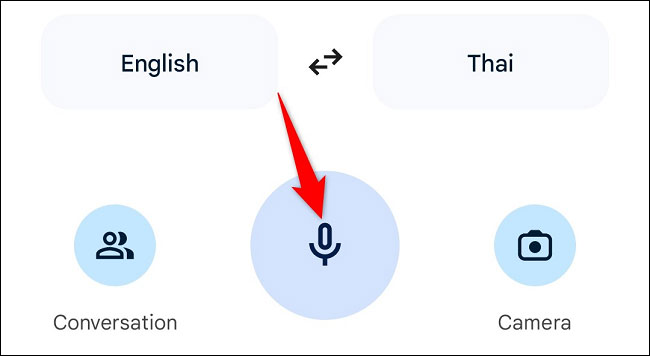
Bây giờ, hãy nói vào micro của điện thoại và ứng dụng Google Translate sẽ dịch câu thoại của bạn trong thời gian thực.
Bạn có thể nghe nội dung đã dịch bằng cách nhấn vào biểu tượng âm thanh.

Trong trường hợp bạn muốn dịch một tệp âm thanh đã lưu, hãy chuyển tệp đó sang thiết bị khác và phát nó khi Google Translate đang lắng nghe.
Còn nếu bạn muốn dịch một cuộc trò chuyện trong thời gian thực bằng hai ngôn ngữ khác nhau, thì ở cuối ứng dụng Google Translate, hãy nhấn vào tùy chọn “Conversation”.
Chúc bạn thực hiện thành công!
 Công nghệ
Công nghệ  AI
AI  Windows
Windows  iPhone
iPhone  Android
Android  Học IT
Học IT  Download
Download  Tiện ích
Tiện ích  Khoa học
Khoa học  Game
Game  Làng CN
Làng CN  Ứng dụng
Ứng dụng 















 Linux
Linux  Đồng hồ thông minh
Đồng hồ thông minh  macOS
macOS  Chụp ảnh - Quay phim
Chụp ảnh - Quay phim  Thủ thuật SEO
Thủ thuật SEO  Phần cứng
Phần cứng  Kiến thức cơ bản
Kiến thức cơ bản  Lập trình
Lập trình  Dịch vụ công trực tuyến
Dịch vụ công trực tuyến  Dịch vụ nhà mạng
Dịch vụ nhà mạng  Quiz công nghệ
Quiz công nghệ  Microsoft Word 2016
Microsoft Word 2016  Microsoft Word 2013
Microsoft Word 2013  Microsoft Word 2007
Microsoft Word 2007  Microsoft Excel 2019
Microsoft Excel 2019  Microsoft Excel 2016
Microsoft Excel 2016  Microsoft PowerPoint 2019
Microsoft PowerPoint 2019  Google Sheets
Google Sheets  Học Photoshop
Học Photoshop  Lập trình Scratch
Lập trình Scratch  Bootstrap
Bootstrap  Năng suất
Năng suất  Game - Trò chơi
Game - Trò chơi  Hệ thống
Hệ thống  Thiết kế & Đồ họa
Thiết kế & Đồ họa  Internet
Internet  Bảo mật, Antivirus
Bảo mật, Antivirus  Doanh nghiệp
Doanh nghiệp  Ảnh & Video
Ảnh & Video  Giải trí & Âm nhạc
Giải trí & Âm nhạc  Mạng xã hội
Mạng xã hội  Lập trình
Lập trình  Giáo dục - Học tập
Giáo dục - Học tập  Lối sống
Lối sống  Tài chính & Mua sắm
Tài chính & Mua sắm  AI Trí tuệ nhân tạo
AI Trí tuệ nhân tạo  ChatGPT
ChatGPT  Gemini
Gemini  Điện máy
Điện máy  Tivi
Tivi  Tủ lạnh
Tủ lạnh  Điều hòa
Điều hòa  Máy giặt
Máy giặt  Cuộc sống
Cuộc sống  TOP
TOP  Kỹ năng
Kỹ năng  Món ngon mỗi ngày
Món ngon mỗi ngày  Nuôi dạy con
Nuôi dạy con  Mẹo vặt
Mẹo vặt  Phim ảnh, Truyện
Phim ảnh, Truyện  Làm đẹp
Làm đẹp  DIY - Handmade
DIY - Handmade  Du lịch
Du lịch  Quà tặng
Quà tặng  Giải trí
Giải trí  Là gì?
Là gì?  Nhà đẹp
Nhà đẹp  Giáng sinh - Noel
Giáng sinh - Noel  Hướng dẫn
Hướng dẫn  Ô tô, Xe máy
Ô tô, Xe máy  Tấn công mạng
Tấn công mạng  Chuyện công nghệ
Chuyện công nghệ  Công nghệ mới
Công nghệ mới  Trí tuệ Thiên tài
Trí tuệ Thiên tài